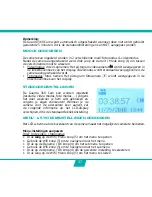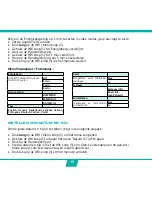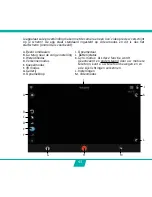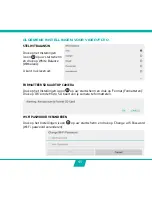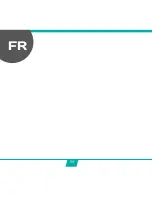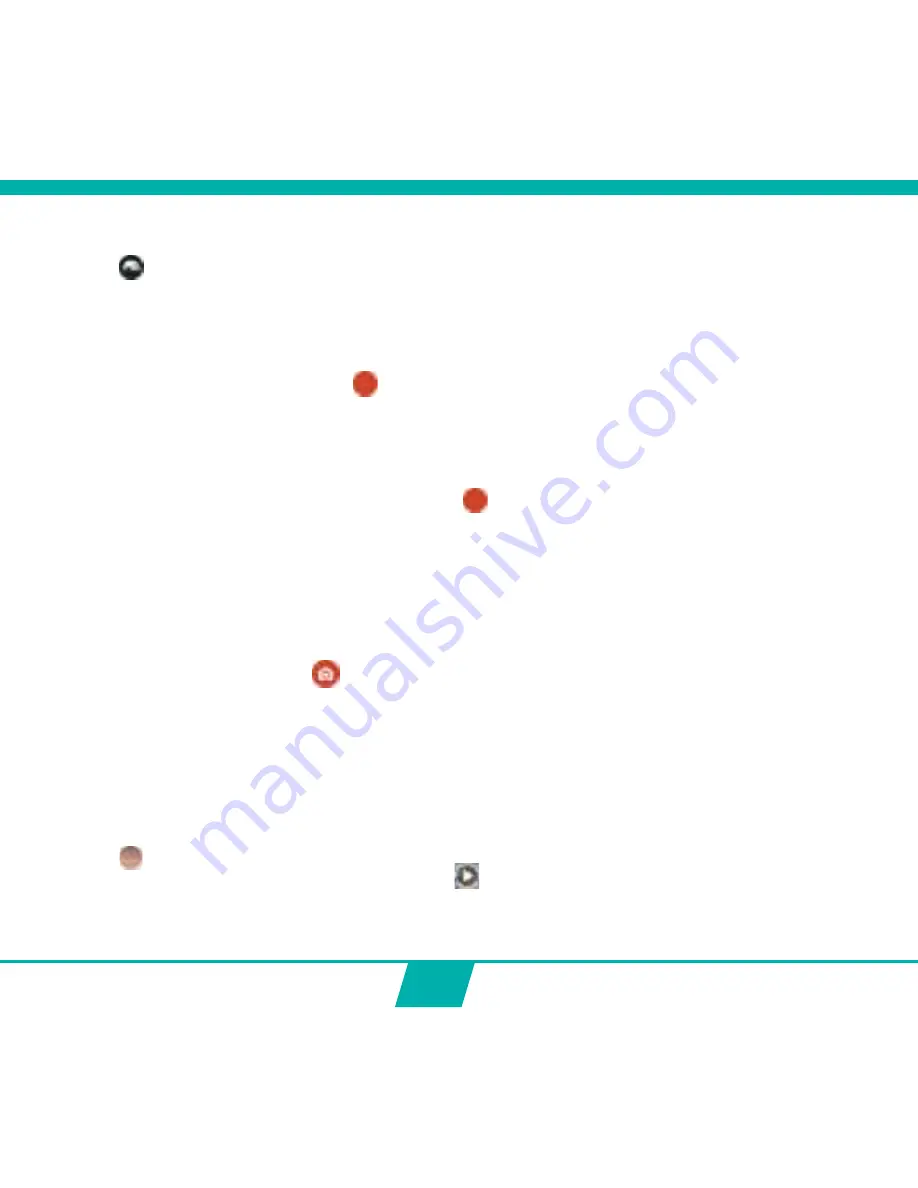
46
ZET ‘ONDERSTEBOVEN OPNAME’ AAN/UIT
Druk op
op uw startscherm om het beeld om te draaien. Het icoon staat vervolgens
ondersteboven om aan te geven dat het beeld omgedraaid is.
VIDEO-OPNAMES MAKEN:
Start video-opname:
Druk éénmaal op de Opnameknop
op je apparaat. De opnameknop zal beginnen
knipperen = start opname.
Opmerking
: Afhankelijk van het type/model van je apparaat zou er een vertraging kunnen
optreden. Ondanks deze vertraging zal de opname correct en juist verlopen.
Stop video-opname:
Druk nogmaals éénmaal op de Opnameknop
om de opname te stoppen. De
Opnameknop zal niet langer knipperen = stop opname.
BELANGRIJK!
Nadat de opname gestart is, kun je de Wi-Fi verbinding uitschakelen op je telefoon/tablet
en de app sluiten. De camera zal blijven opnemen tot deze stopt of tot de SD kaart vol is.
FOTO’S NEMEN
Druk éénmaal op de Foto-knop
op je apparaat. De Foto-knop zal éénmaal knipperen
en je zal een snapshot geluidje horen dat aangeeft dat de foto genomen zal worden.
Zodra je ook een beep gehoord hebt vanuit de camera en het rode LED indicatielampje
geknipperd heeft, werd de foto genomen.
Opmerking
: Afhankelijk van het type/model van je apparaat zou er een vertraging kunnen
optreden. Ondanks deze vertraging zal de opname correct en juist verlopen.
BEKIJK/SELECTEER/VERWIJDER/… VIDEO’S/FOTO’S
Druk op
. De opgenomen video’s en foto’s verschijnen in miniatuur-pictogrammen. De
opgenomen video’s worden gemarkeerd met een
.
Druk op de foto/video om deze full screen te bekijken.
Summary of Contents for GUARDO 360 CAM
Page 1: ...1 USER S MANUAL GB NL D FR 360...
Page 3: ...3 ILLUSTRATIONS 2X 2X 2X 1 16 15 14 13 12 11 10 9 8 7 6 5 4 3 2 17 18 19 20 21 3 22...
Page 28: ...28 NL...
Page 29: ...29 ILLUSTRATIES 2X 2X 2X 1 16 15 14 13 12 11 10 9 8 7 6 5 4 3 2 17 18 19 20 21 3 22...
Page 54: ...54 FR...
Page 55: ...55 2X 2X 2X 1 16 15 14 13 12 11 10 9 8 7 6 5 4 3 2 17 18 19 20 21 3 22 ILLUSTRATIONS...
Page 80: ...80 D...
Page 81: ...81 2X 2X 2X 1 16 15 14 13 12 11 10 9 8 7 6 5 4 3 2 17 18 19 20 21 3 22 ABBILDUNGEN...